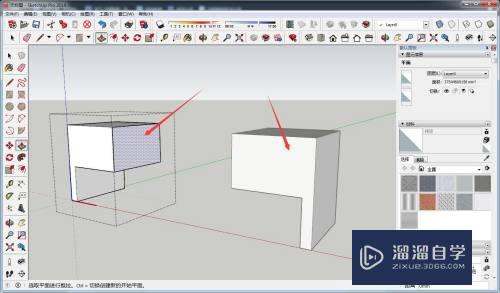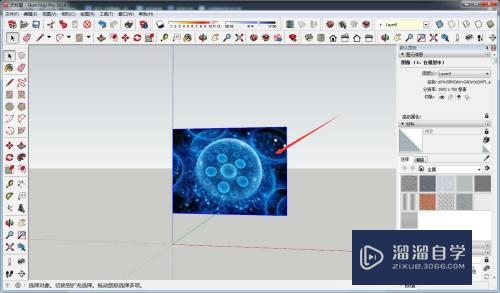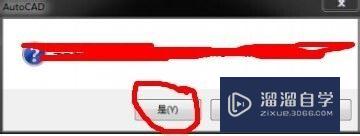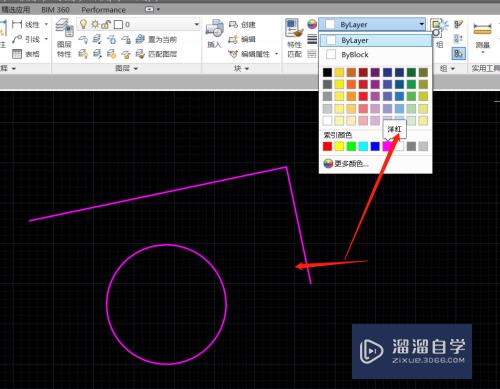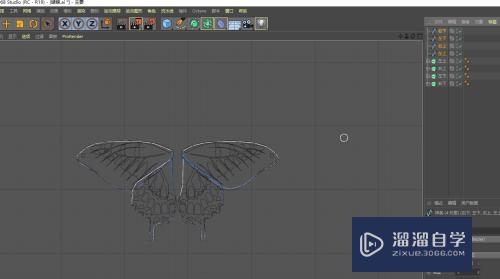PS如何切割详情页(ps如何切割详情页图片)优质
相信大家都知道。很多的详情图的非常的长。如果我们想要一张一张的保存下来。那么我们就需要学会切割图片。那么具体要如何操作呢?下面小渲就带大家来看看方法。
想学习更多的“PS”教程吗?点击这里前往观看云渲染农场免费课程>>
工具/软件
硬件型号:微软Surface Laptop Go
系统版本:Windows7
所需软件:PS CS6
方法/步骤
第1步
首先。打开一张详情页。在左边工具栏选择“切片工具”。
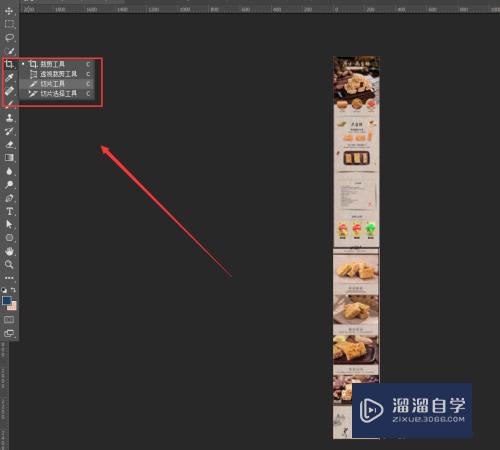
第2步
接着。用工具框选出尺寸。单击鼠标右键可以调出“编辑切片选项”。
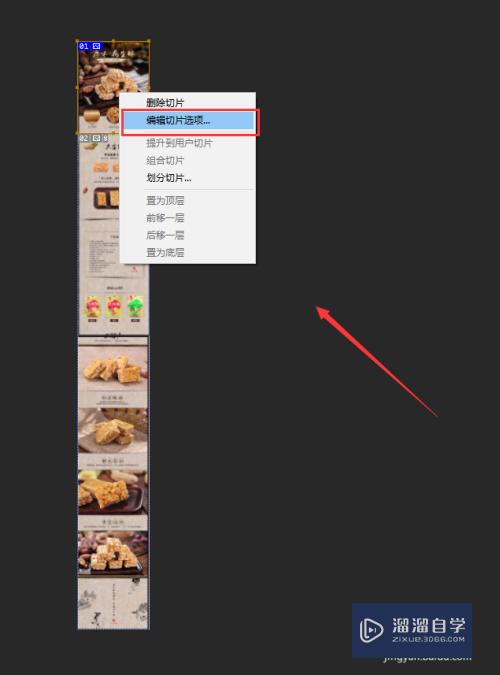
第3步
然后。可以在“切片选项”里填自己需要的尺寸。
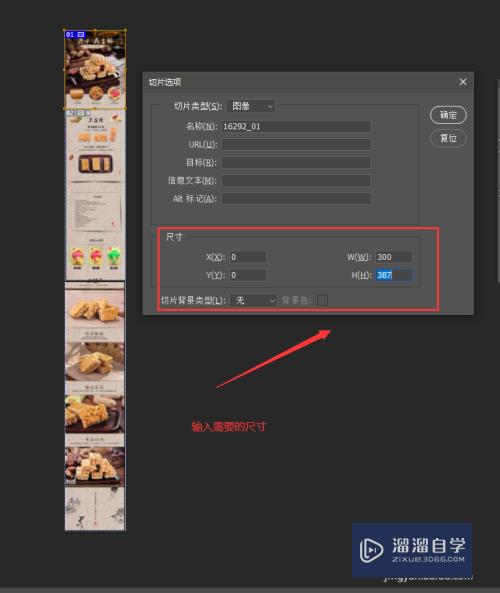
第4步
接着。按照需要页数顺着下来。框选全部。
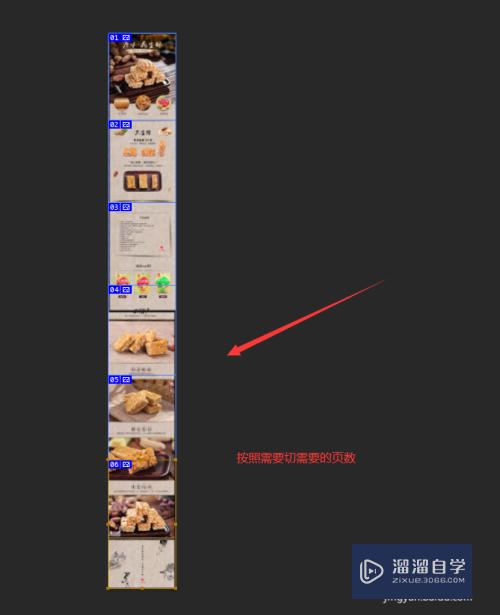
第5步
再然后。选中“文件”—“导出”—“储存为Web所用格式”。
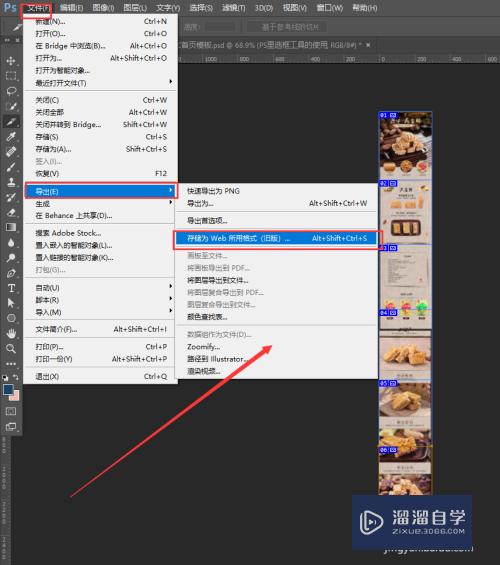
第6步
最后。选择图片品质后。保存即可。
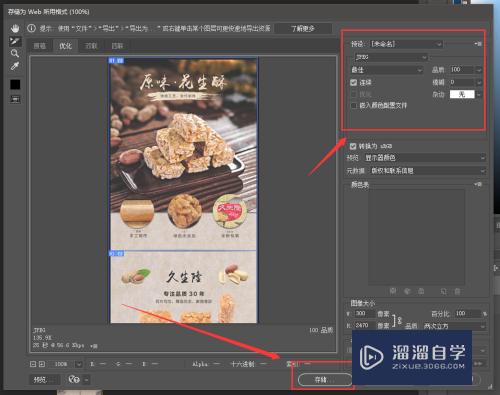
总结
1.打开一张详情页。在左边工具栏选择“切片工具”。
2.用工具框选出尺寸。单击鼠标右键可以调出“切片编辑选项”。
3.在“切片选项”里填自己需要的尺寸。
4.按照需要页数顺着下来。框选全部。
5.选中“文件”—“导出”—“储存为Web所用格式”。
6.选择图片品质后。保存即可。
以上关于“PS如何切割详情页(ps如何切割详情页图片)”的内容小渲今天就介绍到这里。希望这篇文章能够帮助到小伙伴们解决问题。如果觉得教程不详细的话。可以在本站搜索相关的教程学习哦!
更多精选教程文章推荐
以上是由资深渲染大师 小渲 整理编辑的,如果觉得对你有帮助,可以收藏或分享给身边的人
本文标题:PS如何切割详情页(ps如何切割详情页图片)
本文地址:http://www.hszkedu.com/74597.html ,转载请注明来源:云渲染教程网
友情提示:本站内容均为网友发布,并不代表本站立场,如果本站的信息无意侵犯了您的版权,请联系我们及时处理,分享目的仅供大家学习与参考,不代表云渲染农场的立场!
本文地址:http://www.hszkedu.com/74597.html ,转载请注明来源:云渲染教程网
友情提示:本站内容均为网友发布,并不代表本站立场,如果本站的信息无意侵犯了您的版权,请联系我们及时处理,分享目的仅供大家学习与参考,不代表云渲染农场的立场!